Cum să remediați eroarea Dev 6634 în Windows 10/11
Publicat: 2022-10-04Un lucru pe care nu vrei să se întâmple în timpul unei sesiuni de joc Call of Duty: Warzone este o eroare care te scoate din hol.
Chiar și așa, este posibil să suportați pierderea gameplay-ului dacă eroarea apare când tocmai începeți prada. Dar vei avea mai multe motive de îngrijorare dacă jocul se prăbușește spre sfârșitul meciului.
Una dintre acele erori enervante este eroarea dev 6634. Problema există de ceva vreme și continuă să afecteze jucătorii la intervale diferite.
În acest articol, vă vom arăta cum să remediați eroarea dev 6634 în Warzone pe Windows 10 și Windows 11.
Ce este Dev Error 6634 în Warzone pe Windows 11 și Windows 10
Multe erori de dezvoltare apar în Call of Duty: Warzone din diferite motive, de la probleme legate de joc la erori ale sistemului. Eroarea dezvoltatorului 6634 se întâmplă să fie una dintre ele, dar se știe că apare mai mult pe computerele Windows.
Această eroare specială ar putea apărea deoarece driverul plăcii grafice sau sistemul de operare nu sunt actualizate, aveți fișiere de joc problematice sau există o problemă cu shaderul.
Dar cu remedierea corectă, veți putea rezolva definitiv problema. Din fericire, am compilat cele mai bune remedieri despre cum să scăpăm de eroarea dezvoltatorului din Warzone.
Sa incepem.
Confirmați cerințele de sistem
Dacă tocmai ați început să jucați COD: Warzone sau doar l-ați instalat pe alt computer, luați în considerare verificarea dacă specificațiile sistemului îndeplinesc cerințele minime ale jocului.
Cerințele jocului sunt moderate, așa că majoritatea computerelor moderne de jocuri ar trebui să poată rula fără probleme. Acestea fiind spuse, nu ar trebui să treceți la alți pași de depanare fără a confirma compatibilitatea computerului cu Warzone.
Pentru început, aveți nevoie de un sistem de operare Windows pe 64 de biți pentru a rula jocul și orice lucru sub Windows 10 nu va funcționa.
Trebuie să aveți cel puțin 8 gigaocteți de memorie RAM și 175 gigaocteți de spațiu de stocare liber pe hard disk.
PC-ul dumneavoastră trebuie să fie echipat cu cel puțin placa video Nvidia GeForce GTX 670 sau 1650 sau placa grafică AMD Radeon HD 7950.
Puteți verifica aceste detalii în meniul Instrument de diagnosticare DirectX.
Pentru a face acest lucru, deschideți caseta de dialog Run (utilizați Win + R), apoi tastați „dxdiag” în caseta de text și apăsați butonul Enter de la tastatură. Puteți verifica cerințele computerului dvs. în secțiunea Informații despre sistem din fila Sistem. Pentru a verifica detaliile plăcii grafice, mergeți la fila Display 2.
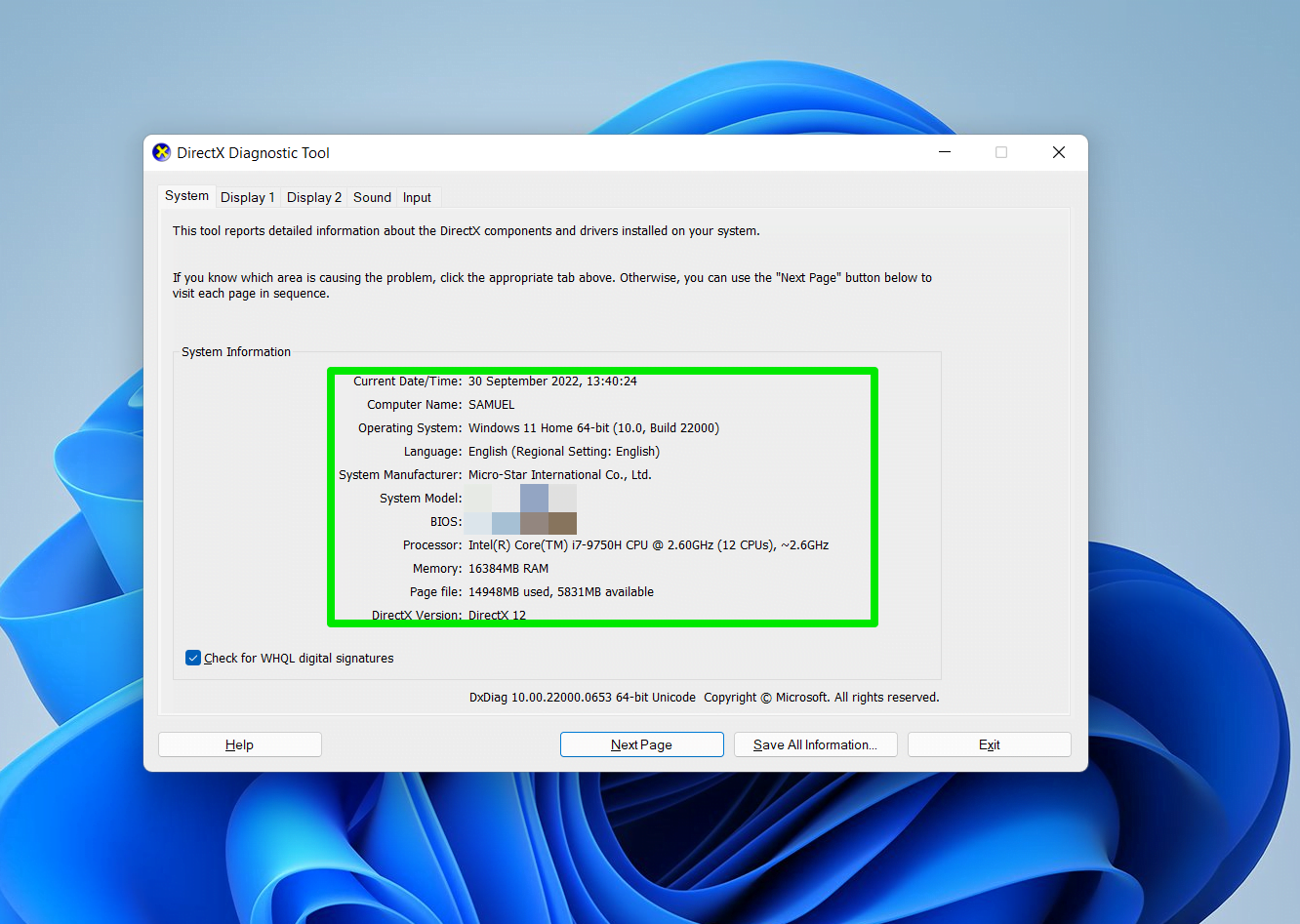
Dacă sistemul dvs. nu îndeplinește cerințele minime ale jocului, atunci asta ar putea explica eroarea dezvoltatorului. Puteți continua să citiți dacă computerul este bine echipat pentru a rula Call of Duty: Warzone.
Instalați actualizări Windows
Actualizările Windows vin cu componente și resurse critice care permit sistemului dumneavoastră de operare să funcționeze fără probleme. Call of Duty: Warzone necesită ca majoritatea acestor componente să ruleze fără probleme.
Eroarea dev 6634 poate să apară deoarece computerul dvs. nu are unele componente actualizate ale sistemului de operare. Acestea ar putea fi cel mai recent .NET Framework sau pachetul de rulare DirectX.
Deci, actualizați computerul și verificați dacă aceasta rezolvă problema.
Iată cum să descărcați și să instalați cele mai recente actualizări Windows pe Windows 10:
- Accesați meniul Start și faceți clic pe pictograma Setări. De asemenea, puteți face clic dreapta pe butonul Start și selecta Setări din meniu.
- După ce apare Setări, faceți clic pe butonul Actualizare și securitate.
- Acum, faceți clic pe butonul Verificați actualizări dacă clientul nu începe să caute actualizări automat.
- De asemenea, ar trebui să faceți clic pe butonul Descărcare și instalare de lângă funcția sau actualizările de calitate de pe pagină.
- Odată ce instrumentul finalizează descărcările, vi se poate solicita să reporniți computerul.
Urmați acești pași dacă rulați un computer cu Windows 11:
- Apăsați butonul Start de pe tastatură și faceți clic pe roata Setări.
- După ce apare pagina Setări, mergeți în colțul din dreapta sus și faceți clic pe Windows Update. De asemenea, puteți face clic pe Windows Update în partea de jos a panoului din stânga.
- După ce apare pagina Windows Update, faceți clic pe Verificați actualizări și permiteți instrumentului să verifice cele mai recente actualizări și să le instaleze.
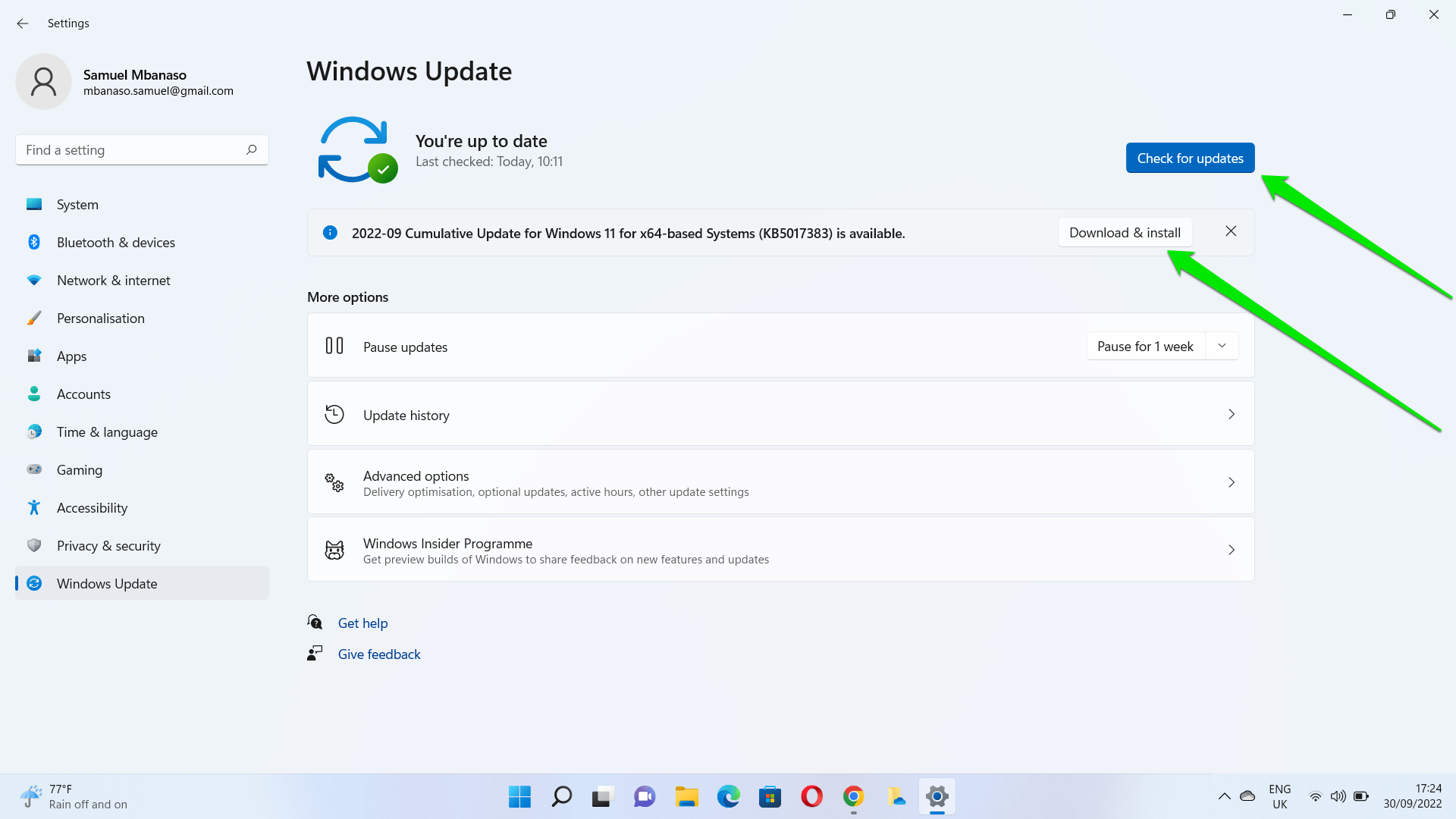
- Acum, reporniți sistemul după ce descărcarea este completă și gata de instalare.
Actualizați driverul plăcii grafice
Jocurile din seria Call of Duty se blochează de obicei ori de câte ori un computer se confruntă cu erori legate de grafică. Aceste erori provin adesea din probleme cu driverul cardului de afișare.
Driverul poate fi corupt sau depășit. Deoarece transmite mesaje între sistemul de operare și piesa hardware, jocul tău va întâmpina întotdeauna probleme ori de câte ori funcționează defectuos.
Deci, actualizați driverul plăcii grafice și verificați dacă aceasta este cauza erorii.
Există diferite moduri de a actualiza driverul, de la utilizarea clientului Windows Update până la utilizarea unui serviciu de încredere terță parte.
Folosind Windows Update
Urmați acești pași pentru Windows 10:
- Lansați aplicația Setări și faceți clic pe Actualizare și securitate.
- Când ajungeți la pagina Windows Update, faceți clic pe View Optional Updates.
- După ce vedeți pagina Actualizări opționale, deschideți secțiunea Drivere și selectați driverul plăcii grafice bifând caseta de lângă acesta.
- Acum, faceți clic pe butonul Descărcare și Instalare pentru a începe procesul.
Urmați acești pași pentru Windows 11:
- Utilizați comanda rapidă Win + I pentru a lansa programul Setări.
- După ce apare aplicația, mergeți la pagina client Windows Update făcând clic pe Windows Update în colțul din dreapta sus al interfeței Setări.
- Apoi, faceți clic pe Opțiuni avansate.
- După ce apare pagina Opțiuni avansate, accesați Alte opțiuni și faceți clic pe Actualizări opționale.
- Extindeți secțiunea Drivere după ce apare pagina Actualizări opționale.
- Acum, selectați driverul plăcii grafice și faceți clic pe Descărcare și instalare.
Descărcarea de pe Nvidia sau AMD
Puteți accesa pagina web a driverului producătorului cardului dvs. pentru a găsi și descărca instrumentul. Înainte de a face asta, asigurați-vă că confirmați modelul cardului și arhitectura sistemului de operare. Instalarea unui driver incompatibil poate duce la probleme grave.

Utilizarea unui program terță parte
Dacă doriți să evitați problema de a verifica întotdeauna Windows Update pentru drivere noi sau de a accesa site-ul web al Nvidia sau AMD, puteți utiliza Auslogics Driver Updater.
Instrumentul este conceput pentru a căuta în sistemul dvs. Windows 10 sau Windows 11 drivere incompatibile, corupte sau învechite. Odată ce găsește astfel de drivere, vă ajută automat să le actualizați.
Fie că este vorba despre driverele dvs. audio, grafice sau de rețea, Auslogics Driver Updater este echipat pentru a descărca și instala pachetul de driver potrivit din sursa oficială.

Rezolvați problemele PC cu Driver Updater
Performanța instabilă a computerului este adesea cauzată de drivere învechite sau corupte. Auslogics Driver Updater diagnostichează problemele driverului și vă permite să actualizați driverele vechi dintr-o dată sau pe rând, pentru ca computerul să funcționeze mai ușor
Dacă obțineți versiunea completă, veți putea descărca și instala mai multe pachete de drivere simultan.
Cu programul, nu mai trebuie să vă faceți griji cu privire la problemele legate de șofer, deoarece poate efectua verificări regulate pentru a afla când trebuie să actualizați.
Eliberați-vă sistemul și memoria video
După cum știți, COD: Warzone este un joc care necesită resurse. Este nevoie de o cantitate sănătoasă de RAM și memorie video pentru a funcționa fără probleme. De aceea, necesarul minim de RAM este de 8 gigaocteți.
Deci, este posibil să vedeți eroarea dev-ului, deoarece RAM sau RAM-ul video poate fi înfundat. Încercați să ștergeți aceste amintiri, apoi verificați dacă asta rezolvă problema.
Cel mai eficient mod de a vă elibera memoria RAM video și memoria de sistem este repornirea jocului. Această acțiune va reseta utilizarea resurselor sistemului dvs., deoarece rularea acestuia pentru o perioadă lungă de timp provoacă pierderi de memorie.
De asemenea, puteți reporni computerul pentru a șterge memoria de sistem înfundată.
Scanați și reparați fișierele jocului
Fișierele de joc corupte și lipsă nu sunt bune pentru Call of Duty: Warzone sau pentru orice alt joc. Deoarece fișierele jocului controlează jocul și modul în care sistemul dvs. citește programul, veți vedea tot felul de erori dacă ceva lipsește sau devine corupt.
Aceasta ar putea fi problema din spatele erorii de dezvoltare. Unele fișiere esențiale legate de joc pot fi deteriorate sau pot fi dispărute.
Așadar, încercați să scanați fișierele de joc problematice și să le reparați sau să le înlocuiți folosind lansatorul de joc.
Urmați acești pași:
- Lansați clientul Battle.net căutându-l în meniul Start sau făcând dublu clic pe clientul său Desktop.
- Odată ce clientul se deschide, localizați jocul în panoul din stânga și faceți clic pe el.
- Apoi, accesați ecranul principal și faceți clic pe Opțiuni.
- Acum, selectați Scanare și reparare din meniu.
- Faceți clic pe butonul Începeți scanarea.
- Clientul va verifica acum fișierele de joc problematice și va încerca să le repare pe cele pe care le găsește. Poate înlocui complet fișierele de pe serverele sale.
- Reporniți jocul odată ce clientul încheie procesul.
Reinstalați Shaders
Shaders sunt programe pe care jucătorii le instalează pentru a reda diferiți pixeli și pentru a îmbunătăți calitatea jocului. Uneori, ele pot funcționa defectuos și pot interfera cu jocul, provocând apariția erorii dezvoltatorului. Potrivit unor jucători, reinstalarea tuturor shader-urilor a rezolvat problema pentru ei. Puteți încerca asta și verificați dacă funcționează și pentru dvs.
Urmați acești pași:
- Lansați jocul și mergeți la Opțiuni.
- Odată ce apare fereastra Opțiuni, mergeți la fila Grafică.
- Sub fila Grafică, derulați la Restart Shaders Installation.
- Faceți clic pe opțiunea Restart din meniul de confirmare.
Schimbați-vă încărcările, operatorii și skinurile
Uneori, computerul dvs. ar putea fi lipsit de defecte și poate să nu aibă nimic de-a face cu eroarea. Elementele din joc, cum ar fi skin-urile și operatorii, ar putea declanșa eroarea dezvoltatorului 6634 și ar putea să vă blocheze jocul.
Așadar, încercați să vă comutați echipamentele și operatorii la Modern Warfare de la Black Ops Cold War pentru a verifica dacă problema continuă.
De asemenea, puteți elimina orice skin pe care le-ați activat și puteți verifica dacă aceasta rezolvă problema.
Verificați programul antivirus
Uneori, programele antivirus pot interfera cu modul de joc. Aplicațiile de securitate tind să închidă procesele pe care le consideră rău intenționate, în special cele care consumă multe resurse de sistem așa cum o fac jocurile.
Această interferență ar putea fi motivul pentru care COD: Warzone continuă să afișeze eroarea și să se închidă.
Deci, va fi bine să adăugați jocul ca excepție sau excludere în programul dumneavoastră antivirus. Acest lucru va împiedica programul să interfereze cu jocul în viitor.
Dacă această metodă de depanare nu funcționează, reinstalați programul antivirus și verificați din nou.
Încheierea
Nu mai trebuie să faci față frustrarii de a-ți începe meciul de la zero în Warzone. Puteți lua măsuri pentru a vă asigura că nu vă confruntați cu această problemă în viitor. Utilizarea unui instrument precum Auslogics Driver Updater vă va ajuta să păstrați driverul plăcii grafice și alte drivere la zi, astfel încât să nu aveți astfel de probleme.
